Slik endrer du DNS-innstillinger på Android
DNS (Domain Name System) er en funksjon som oversetter domenenavn til IP-adresser. Dette er nødvendig siden datamaskiner enkelt forstår de numeriske IP-adressene og konverterer dem til nettsteder. Noen ganger kan du oppleve tilkoblingsproblemer mens du surfer på internett. Du kan se en DNS-serverfeil på grunn av at du ikke kan laste inn nettsidene eller surfe på internett. Dessuten kan det hende at du ikke kan se blokkerte nettsteder ved å bruke Internett-leverandørens standard DNS-server. Så for å unngå slike problemer kan du endre DNS-innstillinger på Android.
Her gir vi deg løsningene som lar deg tilpasse eller endre DNS-innstillingene på Android-enhetene dine etter behov. Disse metodene lar deg endre DNS-serveren ved å skrive inn ønsket eller målserverens IP-adresser. Uten ytterligere venting, la oss gå til trinnene.
innhold
Metode 1: Endre DNS-innstillinger på Android-enhetene dine
Jeg har brukt trinnene og skjermbildene fra min Samsung Galaxy S8 som kjører på Android Oreo. Men metoden er fortsatt den samme, bare noen få trinn som å velge Wi-Fi-innstillingen og Avansert nettverksmeny kan variere.
Trinn 1
Fra startskjermen til enheten din, gå til Innstillinger. Det er mange tonn måter å gå til telefoninnstillingene på.
Naviger til i innstillingene Tilkoblinger > Wi-Fi. Eller du kan få tilgang til Wi-Fi-innstillingen ved å lenge trykkende Wi-Fi-ikonet på varslingslinjen (kan eller ikke fungerer på alle enheter).

Trinn 2
Når du er i Wi-Fi-innstillingen, lang-trykk nettverket som er tilkoblet eller som du vil endre DNS for. Etter dette vil du se en popup meny. På noen enheter vil du ikke kunne trykke lenge eller se hurtigmenyen, du kan bare trykke på nettverket i stedet.
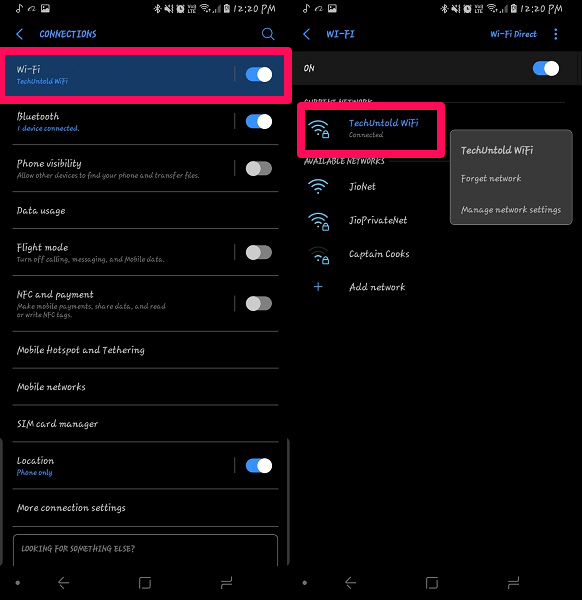
Trinn 3
Plukke ut Administrer nettverk innstilling i hurtigmenyen. På andre enheter, når du trykker på nettverket, vil du kunne se den videre innstillingen.
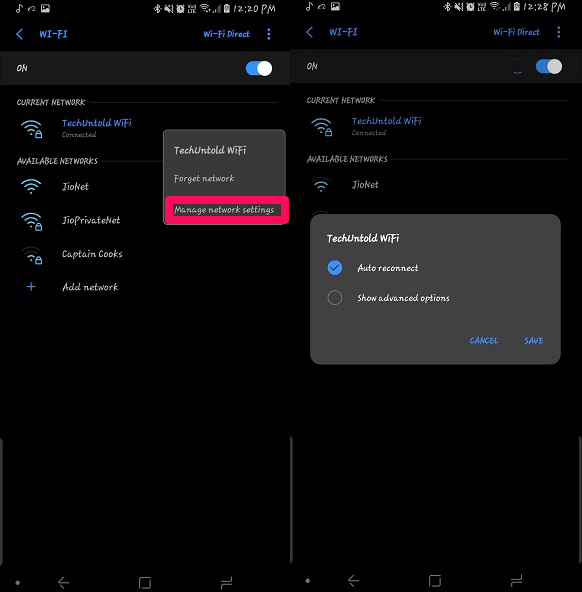
Trinn 4
Etter å ha valgt Administrer nettverk, vil en annen hurtigmeny vises. Her må du velge Vis avanserte innstillinger.

Trinn 5
Inne i Avansert-menyen må du trykke på IP-innstillinger og endre den fra DHCP til Statisk.
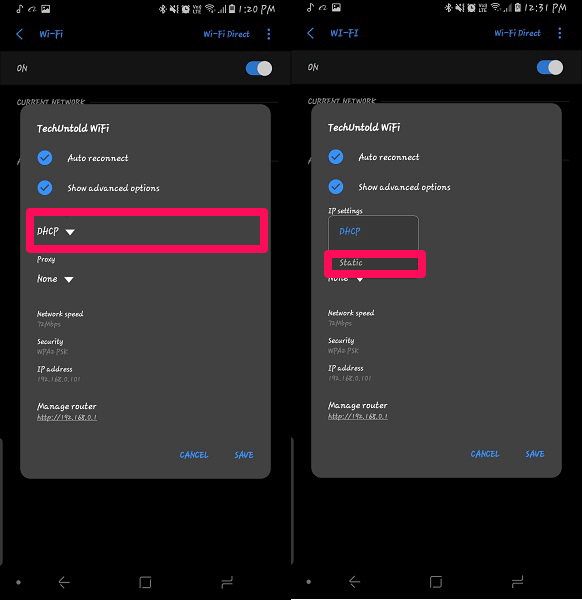
Trinn 6
Etter dette vil du se alternativet for å manuelt endre DNS 1 og DNS 2 etter ønske og lagre innstillingene.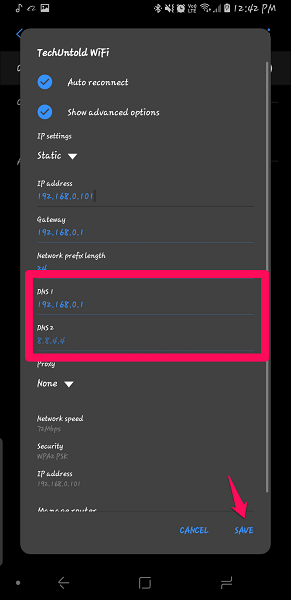
Etter at du har lagret innstillingene, vil nettverket tilbakestille seg selv ved å koble fra og koble til enheten. På samme måte kan du endre DNS for andre nettverk om nødvendig.
Les også: Slik bruker du Bokeh-effekten på Android og iPhone
Metode 2: Endre DNS-server ved hjelp av app
Bortsett fra metoden for å endre DNS direkte fra enheten, er det også tilgjengelige apper for å gjøre det samme. Selv om det er flere apper i Play-butikken, kan det hende at noen av dem ikke fungerer som de skal, eller at du må rote enhetene dine. DNS-veksler for Android er en app som fungerer perfekt uten noen av de nevnte problemene og det beste uten reklame. For å gjøre det bruker den VPN-nettverk og lar deg endre DNS-innstillingene etter behov for å surfe på internett.
DNS Changer-appen er tilgjengelig for gratis i Play-butikken.
Når appen er installert og du åpner den, vil du se dashbordet hvor du kan legge inn to DNS-adresser. Når du har lagt inn ønskede DNS-innstillinger, kan du trykke på Start.
Etter det blir DNS aktiv, og du kan se statusen i varslingspanelet. For å stoppe denne tilkoblingen kan du trykke på Stopp og den vil bli inaktiv. Den vil også vise hvor lenge DNS-adressene er tilkoblet. Hvis du vil, kan du gjøre hvilken som helst av de innlagte DNSene som din standard DNS-adresse.
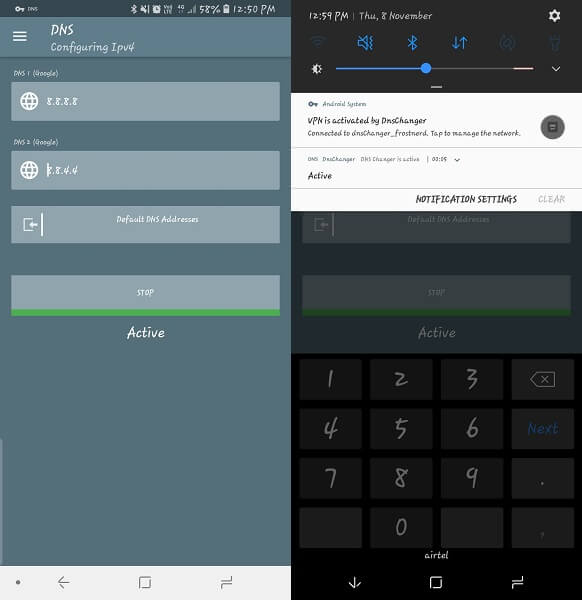
Bortsett fra muligheten til å endre DNS for alle ønskede nettverk, har denne appen litt mer å tilby. Den vil vise deg gjeldende nettverks DNS-servere som du kan bruke og la deg se etter andre nettsteder og deres DNS. Den har også en knapp for å deaktivere all funksjonaliteten til denne appen, som kan aktiveres når som helst eller når enheten startes på nytt.
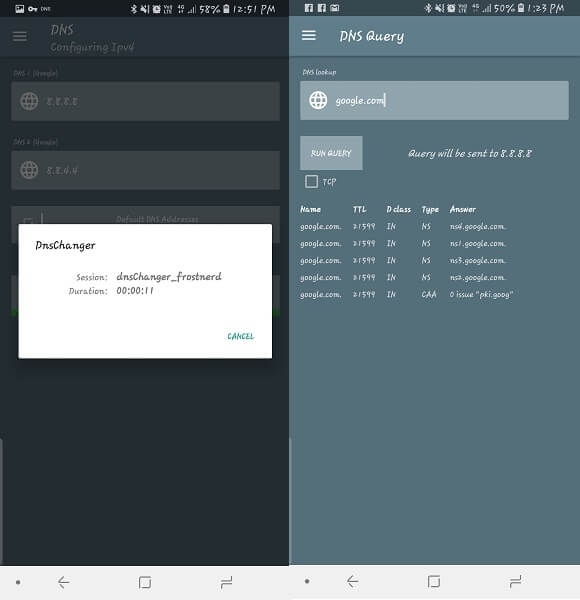
Final Say
Disse metodene lar deg endre DNS-innstillingene på en Android-enhet i henhold til dine krav når det er nødvendig. Den beste måten er å gjøre det fra selve Android-enheten, men hvis du vil ha mer tilpasning og holde styr på aktivitetene dine som endrer DNS, er DNS-vekslerappen det beste alternativet.
Siste artikler